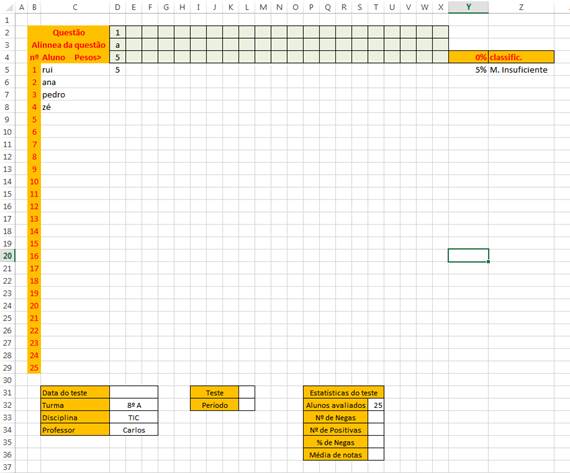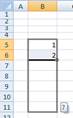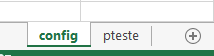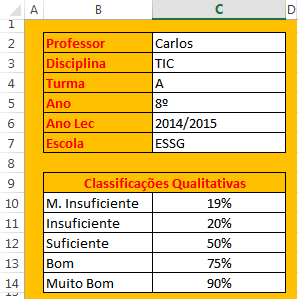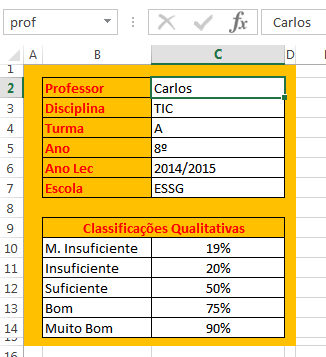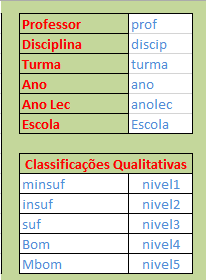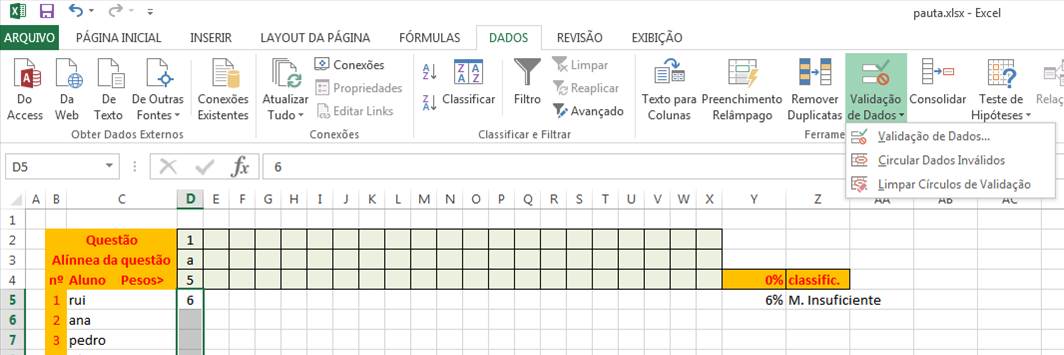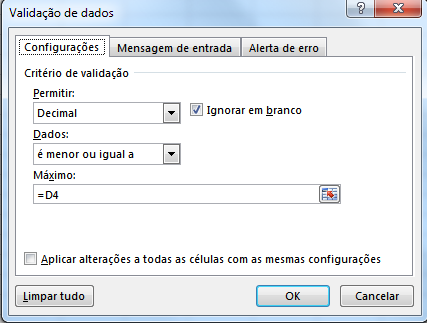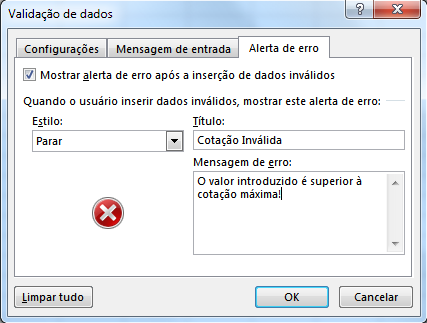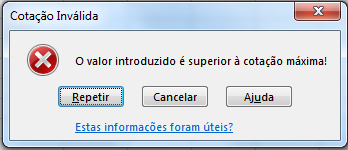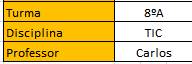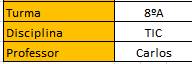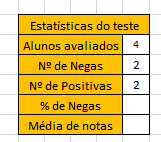|
|
5 6 7 8
|
|
||||||||||||
|
|
Desafio 1 continuação – parte 2
|
|
||||||||||||
Aula 1
|
Construção de uma grelha de correção
|
|
||||||||||||
|
Construção de uma folha para “grelha de correção de testes".
Imagine que quer construir uma grelha com aspeto semelhante ao da figura
abaixo. |
|
|||||||||||||
|
|
|
|||||||||||||
|
Notas: - Parte da grelha passa apenas por formatação adequada. - Dedique atenção às zonas onde são necessárias fórmulas e validações. |
|
|||||||||||||
|
Supondo que vai
construir uma grelha para 25 alunos, vai ser necessário colocar os números
dos alunos na grelha. Claro que não deve começar a colocar na célula B5 o
número 2, na B6 o número 3 e assim
sucessivamente. Então como evitar este processo? Simples, coloque nas células
adequadas o valor 1 e 2, selecione depois as células B5 e B6 e coloque o rato
no canto inferior direito (irá aparecer uma cruz mais fina) puxando para as
células inferiores até chegarmos ao número 25 (ver imagens abaixo).
|
|
|||||||||||||
|
|
|
|
||||||||||||
Aula 4
|
Folha para as
configurações/parametrizações
|
|
||||||||||||
|
Folha de configurações - Comece por colocar o nome “CONFIG” numa das
folhas que tem. A folha “CONFIG” deverá ter, no mínimo, a seguinte
informação: As informações que forem colocadas nesta folha deverão ser
transmitidas para todas as outras folhas da nossa aplicação. |
|
|||||||||||||
|
|
|
|
||||||||||||
Aula 4
|
Atribuir nome a células/blocos
|
|
||||||||||||
|
Para ser fácil transmitir os dados da folha “CONFIG” para as outras,
comece por fazer a nomeação de blocos, operação que consiste em dar um nome a
uma célula ou a um bloco de células.
Para atribuir um nome a uma célula basta selecionar a célula e na barra
de fórmulas, na zona onde normalmente aparece o endereço da célula, escrever
o nome pretendido. Por exemplo, selecione a célula C2, e atribua-lhe o nome
“prof”. Nota: Os nomes a dar aos blocos
não podem começar por números, não devem ter acentos, nem espaços e não devem
ser confundidos com endereços de células. Por exemplo, não devemos usar para
nome de bloco U200, pois este nome
seria entendido como endereço da célula U200. Agora deve atribuir nomes às outras células: “discip”, “turma”, etc….
Utilize a figura seguinte para observar possíveis e adequados nomes a
atribuir.
|
|
|||||||||||||
|
|
|
|
||||||||||||
Aula 4
|
Validação de cotações
|
|
||||||||||||
|
A "grelha de correção de
testes" vai ter uma zona (linha) dedicada à colocação da cotação das
alíneas. Se a alínea a) tem cotação 5, presume-se que não deve poder atribuir
na grelha um valor superior a esse. Como fazer? Vai validar a
primeira coluna da "grelha de correção de testes". A cotação máxima
a atribuir nesta coluna será a do valor que está colocado na célula D4. Vai
selecionar o bloco D5:D29 e no separador dados escolher “validação de dados”
no botão “Validação de dados”. |
|
|||||||||||||
|
|
|
|||||||||||||
|
Vai aparecer uma caixa de diálogo. Nessa caixa, no separador Definições, na Zona dos Critérios de validação vai fazer as
alterações devidas. Em Por
escolha “decimal” (caso se Nota: Em “Máximo”
devemos colocar “=D4” em vez de colocar simplesmente o valor “5”. |
|
|||||||||||||
|
|
|
|||||||||||||
|
No separador “Aviso de erro” pode colocar uma mensagem que aparecerá
caso seja colocado um valor que não é permitido. O valor introduzido é superior à cotação
máxima! |
|
|||||||||||||
|
|
|
|||||||||||||
|
Passa a obter a seguinte mensagem se houver erro de introdução: |
|
|||||||||||||
|
|
|
|
||||||||||||
Aula 4
|
Calcular a soma da cotação para cada aluno
|
|
||||||||||||
|
Na célula Y4 pretende que apareça a soma do valor das cotações.
Precisa, então, de colocar a seguinte fórmula: =SOMA(D4:X4)/100 Nota: A fórmula indicada obriga a que se formate a célula Y4 para
“Número/Percentagem” |
|
|||||||||||||
|
Obviamente não fará a fórmula para todos os outros alunos. Vai
"copiar" a fórmula. Para copiar a fórmula pode usar o botão direito
do rato sobre a célula e fazer "copiar", de seguida selecionar o
bloco de células para onde se pretende copiar e com o botão direito fazer
"colar" ou "colar especial/fórmulas". =SE(Y5<nivel2;minsuf;SE(Y5<nivel3;insuf;SE(Y5<nivel4;suf;SE(Y5<nivel5;Bom;Mbom))))
|
|
|||||||||||||
|
Sintaxe/funcionamento
das duas funções usadas: >> A
função condicional "SE"
é utilizada para retornar um determinado resultado, mediante um teste lógico.
Normalmente tem três argumentos, inseridos entre parênteses e separados pelo
sinal ( ; ): SE (Teste Lógico; Valor se verdadeiro; Valor se falso) Descrição dos argumentos:
>> A função CONTAR conta o número de células que
contêm números. Utilize a função CONTAR para obter o número de entradas
numéricas num intervalo. Por exemplo, introduza a seguinte fórmula para
contar os números no intervalo A1:A20: =CONTAR(A1:A20) |
|
|||||||||||||
|
|
|
|
||||||||||||
Aula 4
|
Importar valores
da folha CONFIG |
|
||||||||||||
|
Se observar a
figura abaixo, vai constatar que se pretende ter nessa grelha um conjunto de
informações que já colocamos na folha a que chamamos "CONFIG".
Assim, precisamos apenas de passar essas informações da folha
"CONFIG" para a nossa grelha. Recorde que na folha "CONFIG" atribuímos nomes adequados às
células. Por exemplo, à célula onde colocamos o nome do professor atribuímos
o nome "prof".
Na
"grelha" a célula D34 pretende ter o nome do professor, como o nome
já está colocado na folha "CONFIG", e como essa célula foi nomeada
de "prof", o que tem de colocar em D4 será apenas "=prof". Nota: Se não tivesse atribuído nome à célula, poderíamos usar a seguinte
fórmula: "=CONFIG!C2"
A função CONCATENAR permite
juntar um conjunto de argumentos. Por exemplo, =concatenar("olá";"
";C4), iria juntar a palavra "olá" com o texto que
estiver inserido na célula C4, com um espaço entre as duas palavras/texto. Na grelha, em
Turma, vai precisar de colocar a seguinte fórmula: =CONCATENAR(ano;turma) |
|
|||||||||||||
|
|
|
|
||||||||||||
|
|
Calcular Estatísticas
|
|
||||||||||||
Aula 4
|
Uma outra secção que tem na
grelha é a secção de Estatísticas. As
estatísticas que precisa de obter retiram-se da observação da zona das
cotações. Assim selecione a coluna onde tem as somas das cotações (bloco y5:y29) e dê a esse bloco o nome
"cotacao".
·
A primeira estatística passa por saber o número de alunos avaliados.
Ora bem, o número de alunos avaliados será o dado pelo número de cotações que
aparecem no bloco "cotacao". Para fazer essa contagem use a função
CONTAR. Assim, na célula T32 coloque a seguinte fórmula =CONT.SES(cotacao;"<>0";cotacao;"<>") · Para contar o número de alunos com
negativas vai contar as células que têm valor inferior a 50. Para isso
vai usar a função CONTAR.SE. No caso, na célula T33, terá de ficar =CONT.SES(cotacao;"<50%";cotacao;"<>0";cotacao;"<>"),
repare-se que o critério deve ficar entre aspas. ·
Para contar o número de alunos com positiva, parece-me que uma maneira
rápida passa por "nº alunos avaliados - nº de alunos com negativa",
assim na célula T34 coloque =T32-T33. ·
Para saber a percentagem de alunos com negativa tem de pensar numa
"regra de 3 simples".
·
A média das notas dos alunos será obtida com a função média. Basta fazer =MÉDIA(cotacao). |
|
||||||||||||
|
|
|
|
||||||||||||
|
|
|
|
||||||||||||
|
|
|
|
||||||||||||
|
|
|
|
||||||||||||
|
|
|
|
||||||||||||